在ps中设计冰冷的金属黄泽质感的图标的方法
在ps中设计冰冷的金属黄泽质感的图标的方法
今天我们主要使用ps制作一款尽速质感的图标,主要涉及到金属拉丝效果和立体感的刻画,下面我们就来看看详细的教程,最终效果:
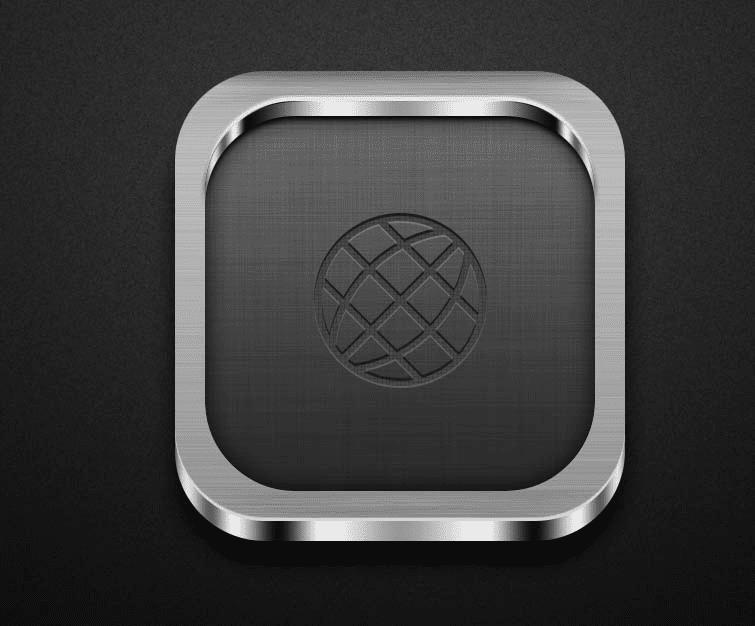
老规矩,先来分析一下。这里我们主要分为二个部分:底座、图标,其它问题都不大,主要是底部框架部分、需要用到多个图层来表现图标的立体感,骚年分析完已经成功一半了,离成功还会远么,噢耶!!!
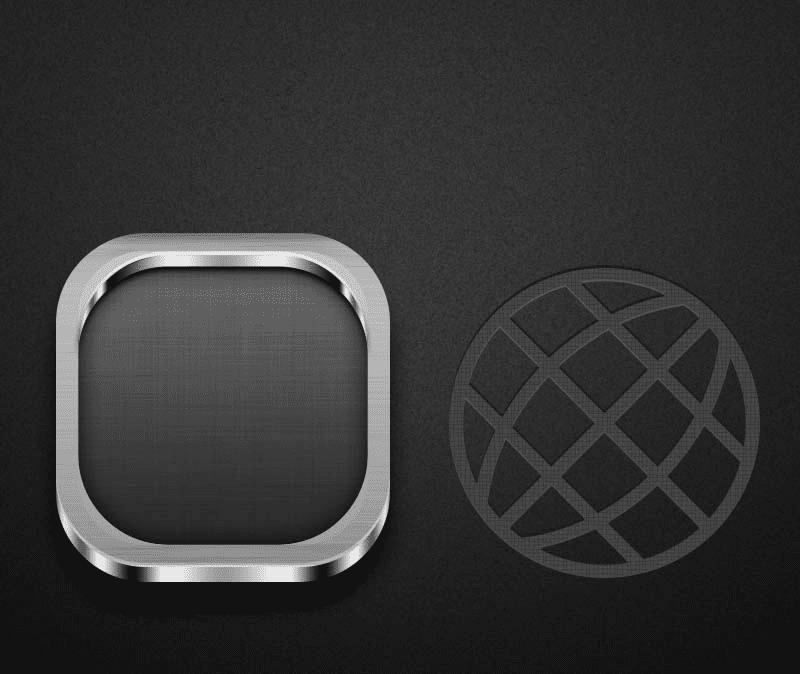
步骤一:
首先新建画布800px*800px画布,命名为质感图标,为背景添加图层样式。
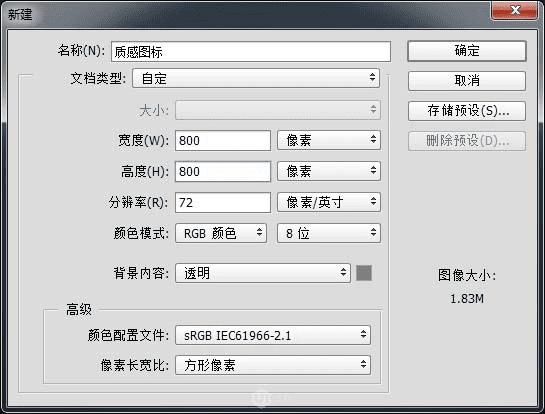
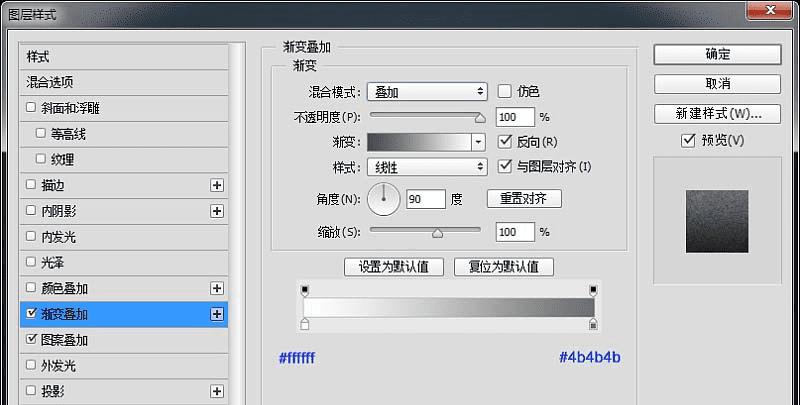
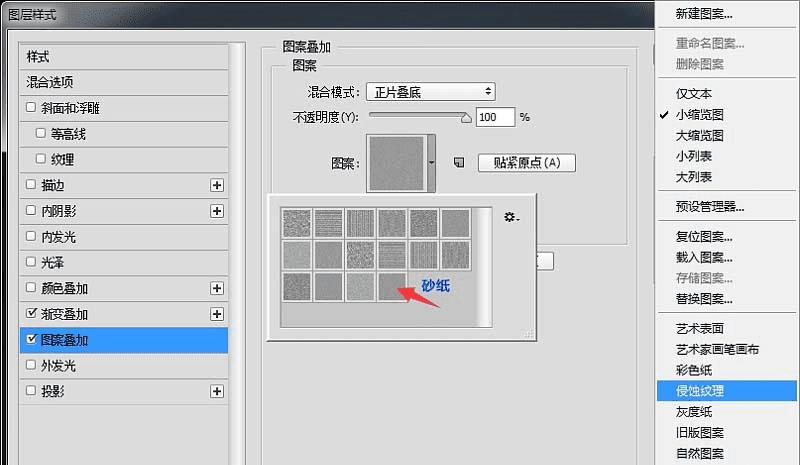
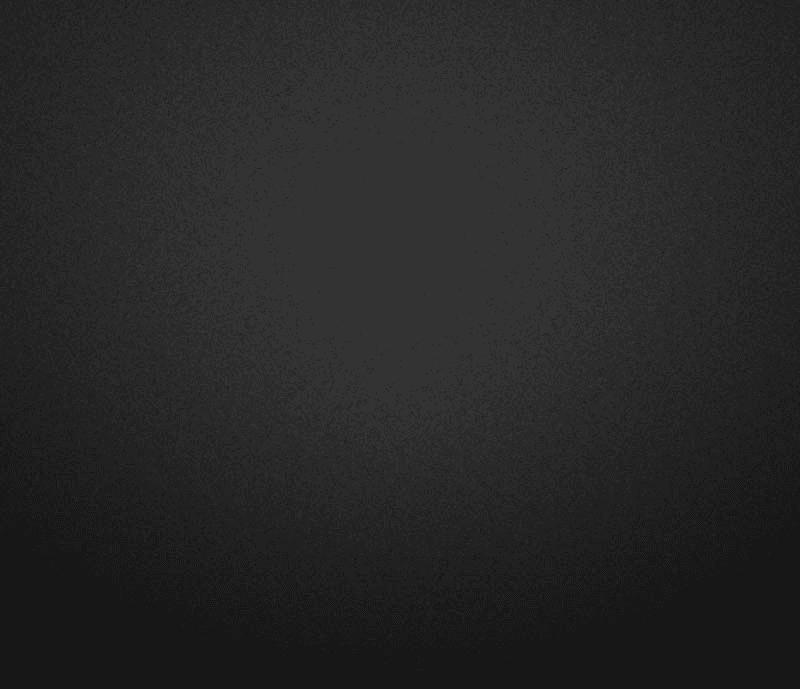
步骤二:
使用圆角矩形工具、绘制一个450px*540px圆角半径为90px底座,并为它添加图层样式。
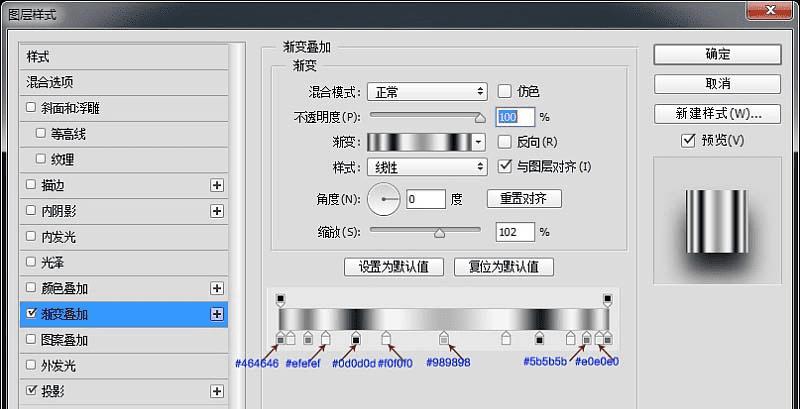
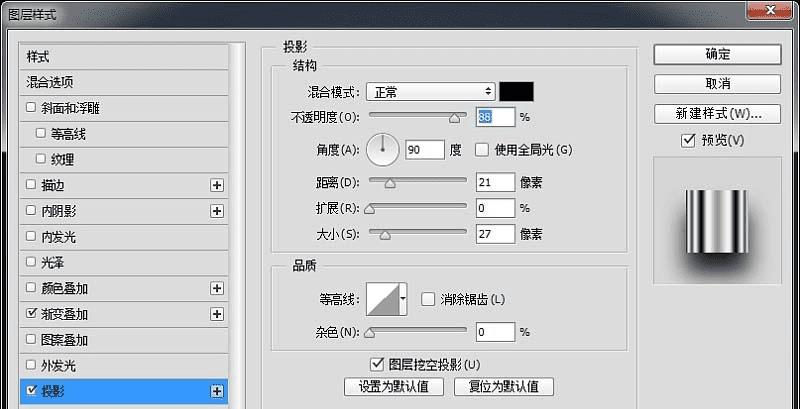
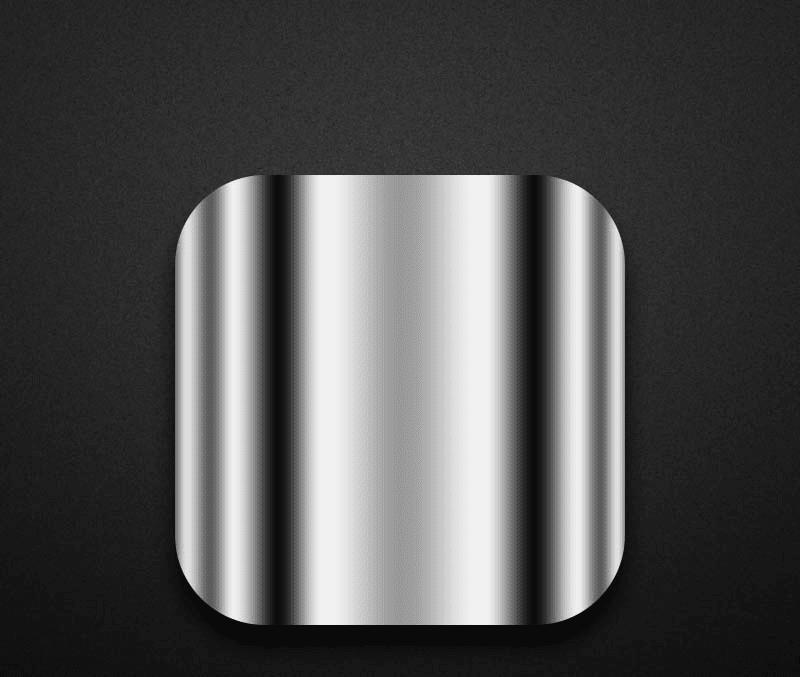
步骤三: